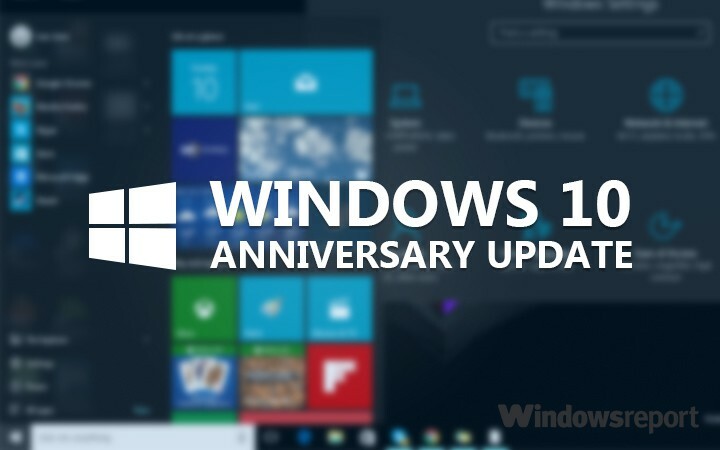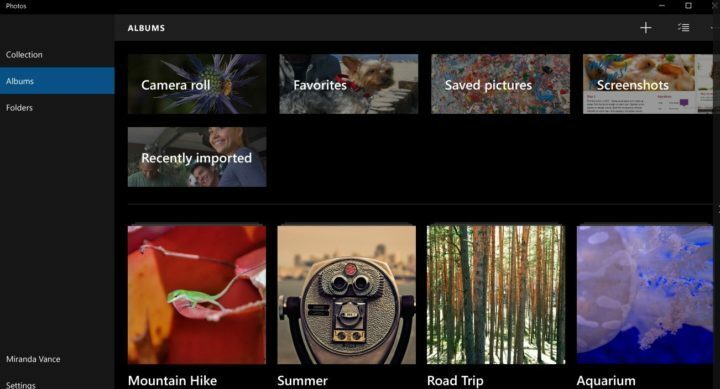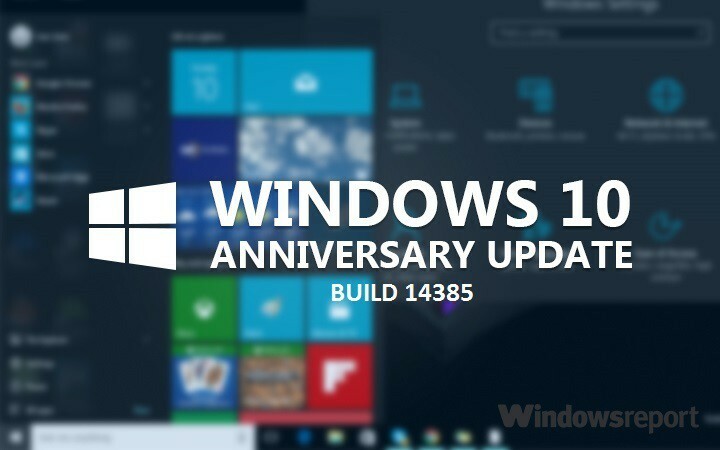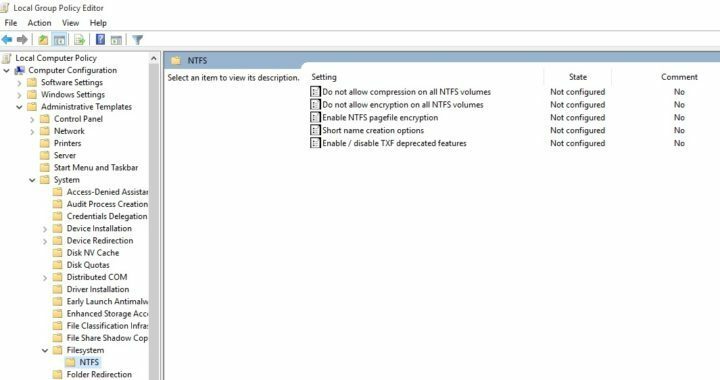
Este software reparará errores comunes de la computadora, lo protegerá de la pérdida de archivos, malware, fallas de hardware y optimizará su PC para obtener el máximo rendimiento. Solucione problemas de PC y elimine virus ahora en 3 sencillos pasos:
- Descargar la herramienta de reparación de PC Restoro que viene con tecnologías patentadas (patente disponible aquí).
- Hacer clic Iniciar escaneo para encontrar problemas de Windows que podrían estar causando problemas en la PC.
- Hacer clic Repara todo para solucionar problemas que afectan la seguridad y el rendimiento de su computadora
- Restoro ha sido descargado por 0 lectores este mes.
El sistema de archivos de Windows impone límites cuando se trata de nombres de archivo: existen restricciones con respecto al tipo de caracteres que puede usar y la longitud de las rutas. La longitud máxima actual de la ruta es de 260 caracteres, pero parece que Microsoft ha cambiado eso en su Windows 10 compilación 14352.
Más precisamente, los usuarios pueden recurrir a un truco de registro para eliminar el límite de 260 caracteres en las longitudes de ruta. Esta función no funcionará para todas las aplicaciones, pero pronto podría solucionarse cuando Microsoft lance la Actualización de aniversario. Microsoft explica el proceso que habilita esta función:
Habilitar rutas largas de NTFS permitirá que las aplicaciones win32 manifestadas y las aplicaciones de la Tienda Windows accedan a rutas más allá del límite normal de 260 caracteres por nodo. Habilitar esta configuración hará que las rutas largas sean accesibles dentro del proceso.
La eliminación del límite de 260 caracteres es muy útil, especialmente para las corporaciones. Cuando los ingenieros migran un sitio, a menudo no pueden copiar todo simplemente porque ciertas rutas son demasiado largas.
Hay dos formas de habilitar rutas de caracteres largas en Windows 10: use el Editor de políticas de grupo o editar el registro.
Cómo habilitar rutas largas en el Editor de políticas de grupo:
- Escriba gpedit.msc> seleccione el Editor de políticas de grupo
- Vaya a> Política de equipo local> Configuración del equipo> Plantillas administrativas> Sistema> Sistema de archivos> NTFS.
- Haga doble clic en Habilitar rutas largas NTFS
- Configúrelo como habilitado> haga clic en Aceptar.
Cómo habilitar rutas largas usando el registro:
- Escriba regedit.exe y haga clic en Ejecutar comando
- Vaya a: HKEY_CURRENT_USER \ SOFTWARE \ Microsoft \ Windows \ CurrentVersion \ Group Policy Objects \ {48981759-12F2-42A6-A048
- 028B3973495F} Máquina \ Sistema \ CurrentControlSet \ Políticas
- Si existe la clave LongPathsEnabled> selecciónela.
- Si la clave LongPathsEnabled no existe> haga clic con el botón derecho en Políticas> seleccione Nuevo> seleccione Valor Dword (32 bits).
- Nómbrelo LongPathsEnabled.
- Para activar esta función, establezca el valor en 1.
Si alguna vez encuentra un mensaje de error que le informa que la ruta de la carpeta contiene caracteres no válidos, puede usar nuestra guía paso a paso para resolver este problema.
HISTORIAS RELACIONADAS QUE DEBE VERIFICAR:
- Cómo editar archivos de registro en Windows 10 Mobile
- Los limpiadores de registro para Windows 10 son innecesarios, dice Microsoft
- Las 5 mejores herramientas para monitorear los cambios del registro en Windows
- Cómo cambiar la ubicación de los archivos de programa en Windows 8, 10
 ¿Sigues teniendo problemas?Arréglelos con esta herramienta:
¿Sigues teniendo problemas?Arréglelos con esta herramienta:
- Descargue esta herramienta de reparación de PC Excelente en TrustPilot.com (la descarga comienza en esta página).
- Hacer clic Iniciar escaneo para encontrar problemas de Windows que podrían estar causando problemas en la PC.
- Hacer clic Repara todo para solucionar problemas con tecnologías patentadas (Descuento exclusivo para nuestros lectores).
Restoro ha sido descargado por 0 lectores este mes.